Tutorial Format Menciptakan Daftar Isi Microsoft Word
Tutorial Format Menciptakan Daftar Isi Microsoft Word - Hallo sahabat TUTORIAL CUY, Pada Artikel yang anda baca kali ini dengan judul Tutorial Format Menciptakan Daftar Isi Microsoft Word, kami telah mempersiapkan artikel ini dengan baik untuk anda baca dan ambil informasi didalamnya. mudah-mudahan isi postingan
Artikel MICROSOFT,
Artikel MS WORD, yang kami tulis ini dapat anda pahami. baiklah, selamat membaca.
Judul : Tutorial Format Menciptakan Daftar Isi Microsoft Word
link : Tutorial Format Menciptakan Daftar Isi Microsoft Word
Anda sekarang membaca artikel Tutorial Format Menciptakan Daftar Isi Microsoft Word dengan alamat link https://tutorialcuy.blogspot.com/2019/05/tutorial-format-menciptakan-daftar-isi.html
Judul : Tutorial Format Menciptakan Daftar Isi Microsoft Word
link : Tutorial Format Menciptakan Daftar Isi Microsoft Word
Tutorial Format Menciptakan Daftar Isi Microsoft Word
Cara menciptakan daftar isi di microsoft word yang benar dan rapih tentunya dengan menggunakan format yang betul dengan ini menyebabkan sebuah hasil sesuai standar naskah atau dokumen lainya yang sifatnya formal. Dibawah ini tutor singkat mengenai hal tersebut, Dengan format ini di samping lebih rapih juga menghemat waktu dalam pekerjaan.
Langkah awal atur jenis ukuran kertas , disini mengambil rujukan yang di pakai yaitu A4
• Lebar 21 cm
• Tinggi 29,7
• Margin Kiri 4 cm
• Margin kanan 3 cm
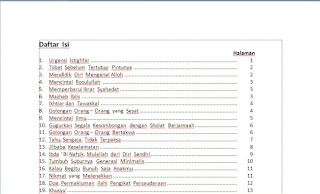
Untuk langkah selanjutnya :
1. Ketik semua daftar isi hingga selesai
2. Blok text yang akan di beri penomoran
3. Tekan tombol [Alt]+[p]+[G] jendela paragraph akan muncul
4. Atau klik ikon bertanda panah di jendela Page Layout
Setelah jendela paragraph muncul klik [Tabs]
Lalu pilih [None] dan klik [Set] Di [Tab Stop Posision] isi dengan nilai14 cm dan Alignment pilih Right & Leader pilih None
Lalu rubah nilai 14cm menjadi 13 cm di [Tab Stop Posision], [Alignment ] pilih [Leaf ]dan [Leader] pilih [2] kemudian klik [Ok]
Terakhir, arahkan kursor disetiap tamat text kemudian tekan tombol Tab dua kali pada keyboard kemudian beri penomoran sesuai daftar isi yang di inginkan.
Langkah awal atur jenis ukuran kertas , disini mengambil rujukan yang di pakai yaitu A4
• Lebar 21 cm
• Tinggi 29,7
• Margin Kiri 4 cm
• Margin kanan 3 cm
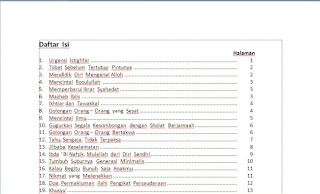
Untuk langkah selanjutnya :
1. Ketik semua daftar isi hingga selesai
2. Blok text yang akan di beri penomoran
3. Tekan tombol [Alt]+[p]+[G] jendela paragraph akan muncul
4. Atau klik ikon bertanda panah di jendela Page Layout
Setelah jendela paragraph muncul klik [Tabs]
Lalu pilih [None] dan klik [Set] Di [Tab Stop Posision] isi dengan nilai14 cm dan Alignment pilih Right & Leader pilih None
Lalu rubah nilai 14cm menjadi 13 cm di [Tab Stop Posision], [Alignment ] pilih [Leaf ]dan [Leader] pilih [2] kemudian klik [Ok]
Terakhir, arahkan kursor disetiap tamat text kemudian tekan tombol Tab dua kali pada keyboard kemudian beri penomoran sesuai daftar isi yang di inginkan.
Demikianlah Artikel Tutorial Format Menciptakan Daftar Isi Microsoft Word
Sekianlah artikel Tutorial Format Menciptakan Daftar Isi Microsoft Word kali ini, mudah-mudahan bisa memberi manfaat untuk anda semua. baiklah, sampai jumpa di postingan artikel lainnya.
Anda sekarang membaca artikel Tutorial Format Menciptakan Daftar Isi Microsoft Word dengan alamat link https://tutorialcuy.blogspot.com/2019/05/tutorial-format-menciptakan-daftar-isi.html




0 Response to "Tutorial Format Menciptakan Daftar Isi Microsoft Word"
Posting Komentar